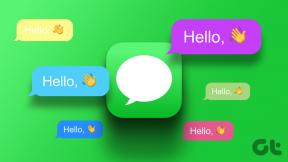Android: Hogyan (és miért) jelölje meg az alkalmazásokat és a feladatokat buborékként
Vegyes Cikkek / / December 02, 2021
Többfeladatos túlságosan használt szó, különösen, ha okostelefonról van szó. Mindig mondjuk, hogy szeretjük több alkalmazás futtatása Androidunkon, és párhuzamosan dolgozzon rajtuk. De ha észreveszi, a legtöbbször azt gondoljuk, hogy többfeladatos munkát végzünk, alapvetően csak két alkalmazás, amelyek között váltogatunk munka közben. Időnként előfordul, hogy 3 vagy több alkalmazást használunk egyszerre Androidon. Amíg ezt teszi, a legutóbbi alkalmazásváltó az alkalmazások közötti váltáshoz. Elég egyenes, de hétköznapi.

A dolgok egyszerűbbé és érdekesebbé tétele érdekében, miközben egyszerre két alkalmazáson dolgozik, azt javaslom, hogy adja meg PinTasking egy lövés. A PinTasking egy új alkalmazás a Play Áruházban, amely lehetővé teszi, hogy a használt alkalmazásokat könyvjelzők közé helyezze, és lebegő buborékként a képernyő szélén adja hozzá őket.
Amikor alkalmazásokat szeretne módosítani, egyszerűen megteheti érintse meg a buborékot és váltson át az előző alkalmazásra, amelyen dolgozott. A KitKat-felhasználók azonnal telepíthetik az alkalmazást, míg az Android L-t használók root hozzáférést igényelnek.
A PinTasking konfigurálása Androidon
Az alkalmazás telepítése után az első alkalommal konfigurálni kell. Mivel az alkalmazáshoz nem tartozik oktatóanyag, kövesse ezeket az alkalmazásokat a PinTasking elindításához és futtatásához. A PinTasking kezdőlapján érintse meg a Swipe pad választási lehetőség. Itt konfigurálhatja a trigger zónát az alkalmazás rögzítéséhez. Az alapértelmezett terület a bal felső szél 1/3-a, de ez ízlés szerint módosítható középre vagy jobbra. A cselekvésnek kell lennie Pin Aktuális feladat és nem váltson át az előző feladatra.


Most menjen vissza, és nyissa ki a Pin méret opciót, és itt szabályozhatja a buborék méretét és a széléről megjeleníteni kívánt területet. Állítson be különböző értékeket, és nézze meg, mi illik a legjobban hozzád. Az összes többi beállítást alapértelmezettként kell hagyni.
Ennyi: most bármelyik alkalmazást megnyithatja, és a képernyőn csúsztatva megjelölheti az alkalmazásokat buborékként a képernyő szélén. A buborék felborul, mint egy érme, amikor egy második alkalmazást ad hozzá – egyszerre legfeljebb csak két alkalmazást lehet kezelni.


PinTasking használata
A buborék bárhol elhelyezhető a képernyő szélén, de ha meg akarja változtatni a viselkedését, egyszerűen húzza a buborékot a képernyő közepére, és dobja a képernyőre. Beállítások választási lehetőség. Itt megjelenik egy felugró lehetőség, amellyel megváltoztathatja a lebegő buborék megjelenését. A buborékot a kukába dobva is bezárhatja.

Az alkalmazás további beállításainál hozzáadhatja a feladatot Google Asszisztensként indító gesztus. Kiválaszthat animációkat és késleltetést az alkalmazások közötti váltás során. De ez mind opcionális. A PinTasking nagyon hasznos volt számomra, miközben cikkeket olvasok és zenét hallgatok. Pocket és Wynk a buborék két oldala, és bízom bennem, a számváltás és a kedvenc lejátszási listám felrakása még soha nem volt ilyen szórakoztató olvasás közben. Emellett minimális a késés vagy a várakozási idő, mivel az alkalmazásváltás közvetlen.


Következtetés
Az alkalmazás még mindig béta fázisban van, és előfordulhat, hogy van néhány hiba. Ez azonban azt jelenti, hogy további fejlesztésekre és új funkciókra számíthatunk a jövőbeli kiadásokban. A fejlesztő a Pro összes funkcióját ingyenessé tette a béta fázisban, amely május 11-én ér véget. Próbálja ki az alkalmazást, és ossza meg velünk tapasztalatait.